Данная статья является частью цикла статей "Reason"
Автоматизация в секвенсоре
Как и во многих других секвенсорах в Reason есть возможность автоматизации параметров. Для того чтобы автоматизировать какой либо параметр нажмите по нему правой кнопкой мыши и выберите Edit Automation (см. рис. ниже):
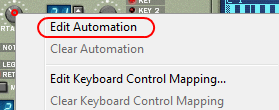
В результате в окне секвенсора, на дорожке автоматизируемого плагина появится новая дорожка автоматизации (см. рис. ниже):
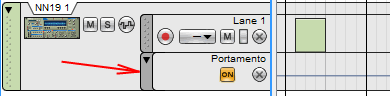
При автоматизации еще нескольких параметров количество дорожек увеличится (см. рис. ниже):
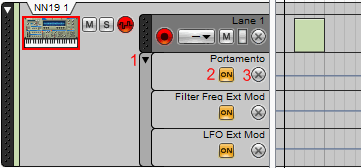
- Сворачивание всех дорожек автоматизации;
- Выключение автоматизации;
- Удаление.
После того как параметр будет автоматизирован он пометится зелёной рамкой (см. рис. ниже):
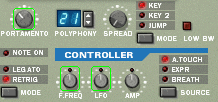
Для того чтобы удалить автоматизацию удалите её дорожку, или же щёлкните правой кнопкой мыши по автоматизированному параметру и выберите Clear Automation.
Редактирование автоматизации
Для того чтобы начать прорисовывать автоматизацию сначала необходимо нарисовать клип автоматизации (на дорожке автоматизации). После того как будет нарисован клип откройте его двойным щелчком левой кнопкой мыши и начните прорисовывать автоматизацию (добавление клипа и прорисовка автоматизации производится в режиме карандаша) (см. рис. ниже):
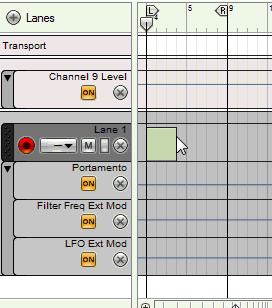
Клипы автоматизации можно всё также копировать с помощью клавиши Ctrl.
Автоматизация в мидиклипе
В первую очередь необходимо создать и открыть милидиклип. В окне миди клипа нажать на кнопку показанную на рисунке ниже:
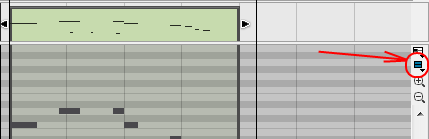
В приведённом списке уже будут содержаться некоторые параметры. Но это не все параметры которые можно автоматизировать, для того чтобы добавить новые параметры выберите в данном списке пункт More Parametrs. После этого в появившемся окне поставьте галочки на против тех параметров которые хотите видеть в списке и нажмите кнопку ок. После того как вы вывидите все необходимые параметры опять нажмите на кнопку и уже выберите тот параметр который хотите автоматизировать, к примеру Pitch Bend. После того как вы выберите параметр он появится в окне миди клипа (см. рис. ниже):
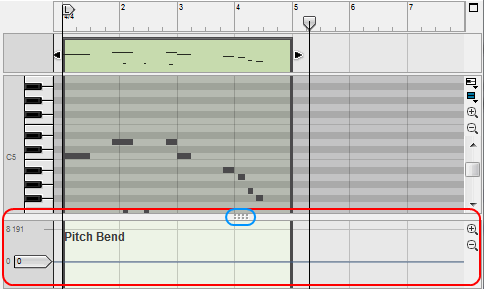
Если вы хотите спрятать автоматизации то воспользуйтесь точками (маленькая синяя область). Заметьте, что там 2 ряда точек первый ряд это окно громкости нот, второй это окно самой автоматизации (см. рис. ниже):
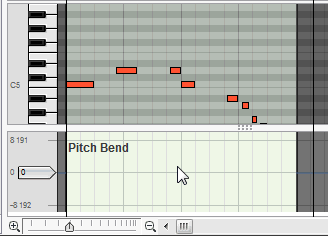
В появившийся окне можно приступать к прорисовки автоматизации, перед тем как начать прорисовывать выберите нужный мидиклип двойным щелчком, это важно т.к. вы можете начать рисовать мидиклип, а не автоматизацию. Автоматизация рисуется в режиме карандаша, перемещается в режиме стрелки и удаляется с помощью клавиши Delete (см. рис. ниже):
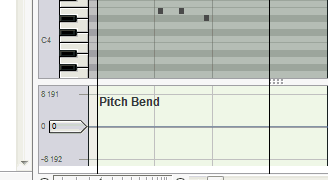
Таких автоматизаций в нижней части мидиклипа можно создавать много. Для этого в списке помимо Pitch Bend выберите и другие параметры. После того как вы их добавите, вы можете подумать что они удалились с нижней части окна, но это ни так другие автоматизации просто сметались и их невидно. Для того чтобы перемещаться между ними наведите курсор в нижнюю часть окна и начните крутить среднее колесо мыши (см. рис. ниже):
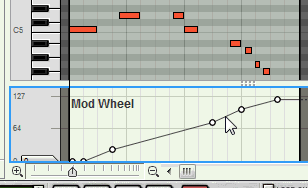
В списке рядом со всеми автоматизированными параметрами появятся значки.

